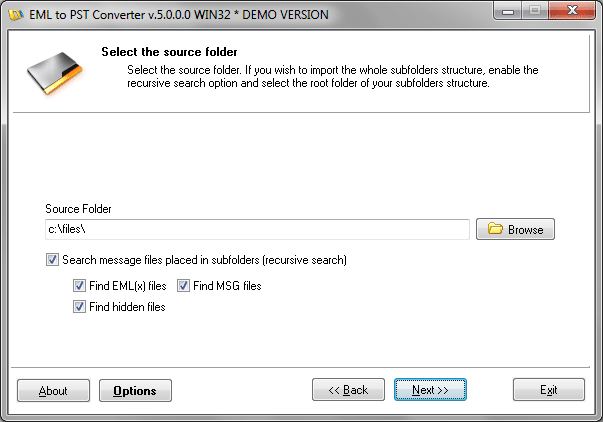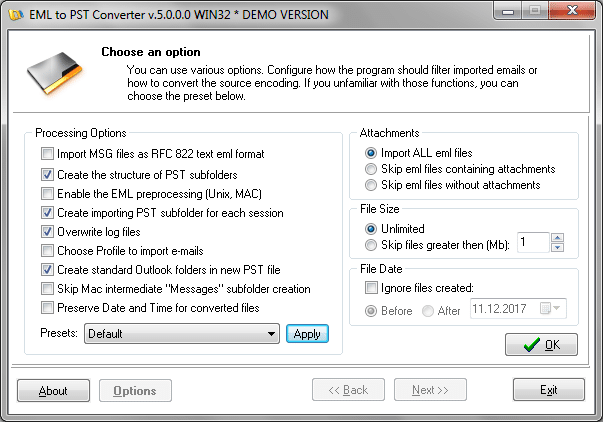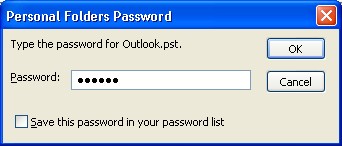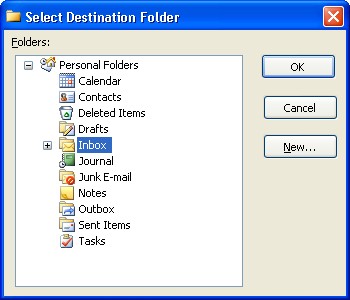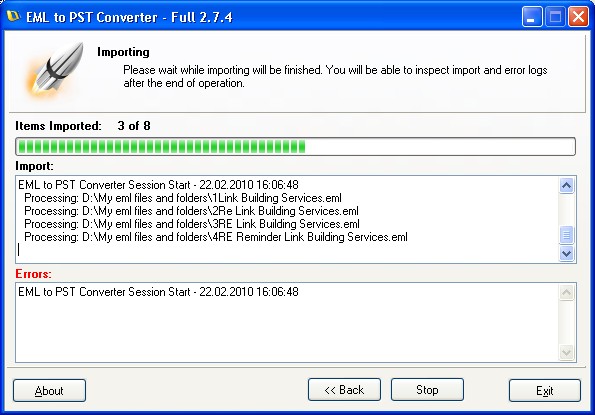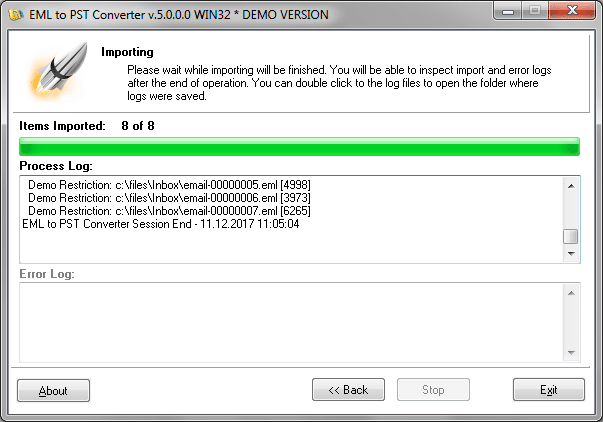導入過程很簡單,就像一二三. 運行 EML 到 PST 轉換器. 如果您想導入的數量 EML, emlx 要么 味精 您不需要在第一個嚮導頁面上更改某些內容的文件. 只需按下 下一個 按鍵. 合適的導入選項 ‘使用默認 Outlook 存儲‘ 默認選中.
指定源文件夾
在第二頁,您應該指定包含電子郵件文件和子文件夾的源文件夾以供導入. 請按 瀏覽 按鈕選擇源文件夾或手動輸入完整補丁. 在第二步中 EML 到 PST 轉換器 將掃描子文件夾的結構並找到所有 EML, EMLX, 味精 自動文件. 您可以限製程序僅查找 EML 和 EMLX 文件或僅 味精 檔. 如果您不想查找電子郵件和導入子文件夾, 您可以禁用遞歸搜索功能. 如果遞歸函數被禁用, 該程序將僅掃描源目錄.
配置 EML 到 Outlook 的轉換選項
可以額外配置一組導入選項和過濾器. 請按 選項 按鈕顯示選項面板. 如果你想 導入 EML 要么 EMLX 檔, 你可以過濾它們 文件大小 和 附件. 可以在選項面板右側選擇高級導入選項. 的格式 味精 不同電子郵件客戶端的文件可能不同, 所以第一個選項允許您更改導入算法 味精 檔. 如果你有一組二進制 味精 檔 (本國的 Outlook 消息格式) 選項 ‘將 MSG 文件導入為 RFC 822 文本 eml 格式‘ 應該清除 (未經檢查). 第二個選項 ‘創建 PST 子文件夾的結構‘ 允許您在 Outlook 中創建硬盤驅動器目錄結構的副本. 如果該選項無效, 這 EML 到 PST 轉換器 將電子郵件導入單個 Outlook 文件夾. 如果您嘗試導入從 Unix的 要么 蘋果系統 電子郵件申請, 您可以啟用將每封電子郵件更改為 Windows 可比較格式的特殊選項. 如果 ‘為每個會話創建導入 PST 子文件夾‘ 選項已啟用 EML 到 PST 轉換器 創建帶有時間戳的特殊文件夾,用於導入電子郵件. 如果該選項被禁用, 該程序將直接將電子郵件導入收件箱或用戶選擇的另一個 Outlook 文件夾. 最後一個選項允許程序覆蓋日誌文件而不是為每個導入會話創建新文件.
查找要導入的所有消息文件
按 好的 要不就 下一個 按鈕繼續. 這 EML 到 PST 轉換器 將掃描子文件夾的結構並找到所有可以導入的電子郵件. 默認情況下,它將標記所有電子郵件文件. 當程序完成掃描, 您將能夠取消選中一些您不想導入的電子郵件或將它們全部選中. 按 開始 處理導入的按鈕.
為受保護的 Outlook 配置文件使用密碼
如果默認 Outlook 用戶配置文件受保護 密碼, 程序會提示你輸入. 如果密碼輸入錯誤,您將無法將電子郵件直接導入默認配置文件. 在這種情況下,您可以將電子郵件導入新的 pst 文件. 輸入 Outlook 用戶配置文件的正確密碼,然後按 好的 按鍵.
該程序將允許您選擇目標 Outlook 用戶配置文件文件夾. 如果您不確切知道要使用哪個文件夾, 然後選擇 收件箱 或按創建新文件夾 新… 按鍵. 導入後,您將能夠打開 Outlook 並將導入的電子郵件移動到您需要使用拖放的文件夾. 如果你按下 取消 按鍵, 該程序將使用 收件箱 用於導入電子郵件文件的文件夾. 請按 好的 按鈕開始導入.
完成 EML 到 PST 的轉換
這 EML 到 PST 轉換器 將向您顯示流程和錯誤日誌以及導入進度. 當它完成, 如果發生任何錯誤,您可以檢查日誌並重複處理. 等待操作結束.
這 EML 到 PST 轉換器 將在導入過程完成時向您顯示消息.
現在您可以打開 Microsoft Outlook 並檢查結果. 您可以重新組織導入的電子郵件, 將它們移動到另一個文件夾等. 請注意,如果您已導入從 發送的郵件 文件夾中,它們會在 收件箱 或其他 Outlook 文件夾,除了 發送的郵件 因為他們有對應的元數據 發送的郵件 只要. 因此,建議將這些電子郵件移至 發送的郵件 文件夾.